Lỗi Bluetooth, lỗi Wifi, lỗi mất danh bạ... là những lỗi phổ biến thường hay xảy ra nhất trên iPhone 6 và 6 Plus. Vậy làm sao để khắc phục được các lỗi này. Mời bạn cùng tham khảo bài viết dưới đây của Quản trị mạng.
Phần 1 : Một số lỗi phổ biến trên iPhone 6 và cách sửa lỗi

1. Lỗi Bluetooth
Lỗi Bluetooth là một trong những lỗi phổ biến xảy ra trên iPhone 6. Nếu bạn không thể ghép đôi điện thoại iPhone với một thiết bị Bluetooth hoặc nếu các thiết bị không thể kết nối với nhau, bạn có thể áp dụng một trong số các giải pháp dưới đây để khắc phục:
- Giải pháp 1:
Vào Settings, tắt Bluetooth đi sau đó tiến hành bật lại Bluetooth.
- Giải pháp 2:
Chuyển sang chế độ máy bay (Airplane mode).
- Giải pháp 3:
Vào Settings => Bluetooth, sau đó tìm thiết bị Bluetooth mà bạn gặp kết nối sự cố rồi click chọn biểu tượng "i", sau đó nhấn chọn Forget this device và xác nhận hành động. Cuối cùng tìm tên thiết bị vừa rồi và thử kết nối lại.
- Giải pháp 4:
Nhấn và giữ đồng thời nút Sleep/Wake (nút bật/tắt), sau đó trượt thanh trượt trên màn hình để tắt thiết bị iPhone của bạn. Tiếp theo nhấn và giữ lại nút Sleep/wake một lần nữa để mở iPhone.
- Giải pháp 5:
Trên thiết bị iPhone của bạn điều hướng đến Settings => General => Reset rồi nhấn chọn Reset network settings.
Quá trình này reset lại cài đặt VPN và APN, mật khẩu và Wifi đã lưu... Tuy nhiên giải pháp này có thể hữu ích cho việc khắc phục sự cố mà bạn đang gặp phải.
- Giải pháp 6:
Kiểm tra xem iPhone của bạn đã cập nhật phiên bản iOS mới nhất hay chưa? Nếu chưa thì tiến hành tải và cài đặt phiên bản iOS mới nhất để khắc phục sự cố.
- Giải pháp 7:
Cập nhật phần mềm ghép đôi thiết bị Bluetooth (nếu có).
- Giải pháp 8:
Nếu đã áp dụng tất cả các giải pháp trên mà vẫn không khắc phục được lỗi, bạn có thể áp dụng giải pháp xóa tất cả nội dung và cài đặt đi.
Lưu ý rằng với cách này tất cả mọi thứ trên iPhone của bạn sẽ bị xóa sạch, do đó việc sao lưu là rất quan trọng.
Vào Settings (cài đặt) => General (cài đặt chung) => Reset rồi nhấn chọn Erase all content and settings.
Quá trình diễn ra trong khoảng vài phút, sau đó thực hiện các bước để thiết lập iPhone 6 của bạn như mới.
2. Lỗi Wifi
Nếu không thể kết nối Wifi hoặc kết nối Wifi chậm,... bạn có thể áp dụng một trong số các giải pháp dưới đây để khắc phục sự cố:
- Giải pháp 1:
Vào Settings, tắt Wifi đi sau đó tiến hành mở lại Wifi.
- Giải pháp 2:
Truy cập Settings, sau đó kích hoạt chế độ máy bay (Airplane Mode) chờ khoảng 10-15 giây rồi tiến hành vô hiệu hóa chế độ máy bay đi.
- Giải pháp 3:
Vào Settings => Privacy => Location Services, chọn Syste services rồi chuyển qua Wifi.
- Giải pháp 4:
Điều hướng đến Settings sau đó nhấn chọn Wifi, tìm Wifi mà bạn kết nối, nhấn và giữ vào biểu tượng Wifi đó rồi click chọn Forget. Cuối cùng thiết lập lại kết nối Wifi mới.
- Giải pháp 5:
Restart lại iPhone của bạn để khắc phục lỗi.
- Giải pháp 6:
Tương tự như giải pháp restart lại iPhone của bạn, giải pháp restart lại router cũng có thể khắc phục được sự cố mà bạn gặp phải.
- Giải pháp 7:
Vào Settings => General => Reset rồi nhấn chọn Reset network settings.
- Giải pháp 8:
Cập nhật Firmware Router.
- Giải pháp 9:
Reset lại toàn bộ cài đặt có thể khắc phục được sự cố bạn đang gặp phải (dữ liệu của bạn sẽ không bị xóa).
Vào Settings => General => Reset => Reset all settings.
3. Lỗi pin và lỗi thiết bị quá nóng
Lỗi thiết bị quá nóng, lỗi pin... là những lỗi phổ biến nhất trên các dòng điện thoại smartphone hiện nay. Và iPhone 6 cũng không ngoại lệ. Để khắc phục lỗi này bạn có thể áp dụng một trong số các giải pháp dưới đây:
- Giải pháp 1:
Không sử dụng iPhone khi đang sạc pin.
- Giải pháp 2:
Gỡ bỏ tất cả các ứng dụng mà bạn không sử dụng đến. Để làm được điều này bạn nhấn vào biểu tượng ứng dụng bạn muốn xóa, chờ cho đến khi trên màn hình ứng dụng rung lên và xuất hiện biểu tượng dấu X, click vào biểu tượng dấu X đó để xóa bỏ ứng dụng đi là xong.
- Giải pháp 3:
Giảm độ sáng màn hình để tiết kiệm pin.
- Giải pháp 4:
Tắt tính năng Background app refresh. Để làm được điều này, bạn vào Settings => General => Background app refresh và tắt tùy chọn đi là xong.
- Giải pháp 5:
Vào Settings => iTunes & app store > automatic downloads > updates và tắt tùy chọn update đi là xong.
- Giải pháp 6:
Khởi động lại iPhone của bạn để giải phóng bộ nhớ và đóng tất cả các ứng dụng đang chạy trên background.
- Giải pháp 7:
Tắt Wifi và Bluetooth khi không cần sử dụng để tiết kiệm pin iPhone của bạn.
- Giải pháp 8:
Thiết lập lại iPhone của bạn như lúc mới mua.
Lưu ý trước khi xóa tất cả nội dung và cài đặt trên iPhone, tiến hành sao lưu các nội dung quan trọng.
Sau đó điều hướng đến Settings => General => Reset rồi nhấn chọn Erase all content and settings. Chờ cho đến khi quá trình kết thúc, thực hiện các bước trên màn hình để thiết lập iPhone của bạn.
4. Lỗi không tải, cập nhật được ứng dụng trên iPhone 6
Đôi khi trong một số trường hợp khi mở App Store để tải, cập nhật các ứng dụng nhưng bạn gặp phải sự cố nào đó và không thể tải các ứng dụng mới về máy hay cập nhật các ứng dụng. Trong trường hợp này bạn có thể áp dụng các giải pháp dưới đây để khắc phục sự cố.
- Giải pháp 1:
Mở Settings, sau đó chọn Wifi, tắt Wifi đi sau đó tiến hành mở lại Wifi.
- Giải pháp 2:
Mở Settings, sau đó chọn Wifi. Tìm mạng Wifi của bạn rồi nhấn chọn biểu tượng ở bên phải Wifi, sau đó nhấn chọn Renew Lease.
Trở lại App Store và kiểm tra xem lỗi còn hay không.
- Giải pháp 3:
Khởi động lại iPhone của bạn.
- Giải pháp 4:
Vào Settings => iTunes & App Store rồi nhấn chọn Apple ID và đăng xuất Apple ID của bạn. Sau đó mở App Store và tiến hành đăng nhập lại Apple ID của bạn một lần nữa.
- Giải pháp 5:
Cập nhật phần mềm iOS.
- Giải pháp 6:
Vào Settings => General => Reset => Reset all settings.
5. Lỗi tai nghe
- Giải pháp 1:
Sử dụng tai nghe cắm vào iPhone của bạn sau đó rút ra, rồi cắm lại. Thực hiện lặp lại các bước nhiều lần để khắc phục lỗi.
- Giải pháp 2:
Làm sạch jack tai nghe của bạn. Có thể sử dụng tăm để loại bỏ các bụi bẩn và mảnh vỡ.
- Giải pháp 3:
Tắt iPhone của bạn đi sau đó mở lại.
- Giải pháp 4:
Đây là một lỗi phần cứng, tuy nhiên trong một số trường hợp nguyên nhân gây ra lỗi có thể là do lỗi phần mềm. Tất cả bạn cần làm là cập nhật phiên bản iOS.
Kết nối Wifi trên thiết bị của bạn, sau đó điều hướng đến Settings => General rồi click chọn Software update.
- Giải pháp 5:
Reset tất cả cài đặt. Các tập tin và dữ liệu của bạn sẽ không bị xóa.
Để reset tất cả cài đặt, bạn vào Settings => General => Reset => Reset all settings.
6. Lỗi Touchscreen (màn hình cảm ứng)
Nếu màn hình của bạn hồi đáp chậm, hoặc đôi khi bị "đóng băng", bạn có thể áp dụng các giải pháp dưới đây để khắc phục sự cố:
- Giải pháp 1:
Sử dụng một miếng vải khô, mềm để lau sạch bui bẩn trên màn hình iPhone của bạn.
- Giải pháp 2:
Đóng tất cả các ứng dụng mà bạn không sử dụng. Nhấn 2 lần vào nút Home, bạn sẽ nhìn thấy các ứng dụng bạn đã sử dụng gần đây. Vuốt sang trái để tìm các ứng dụng bạn không sử dụng và vuốt sang trái một lần nữa để đóng các ứng dụng này lại.
- Giải pháp 3:
Khởi động lại iPhone của bạn để giải phóng bộ nhớ và cải thiện "hiệu suất" iPhone của bạn.
- Giải pháp 4:
Cập nhật phiên bản iOS mới nhất trên thiết bị của bạn.
Thiết lập lại iPhone của bạn như lúc mới mua.
Lưu ý trước khi xóa tất cả nội dung và cài đặt trên iPhone, tiến hành sao lưu các nội dung quan trọng.
Sau đó điều hướng đến Settings => General => Reset rồi nhấn chọn Erase all content and settings. Chờ cho đến khi quá trình kết thúc, thực hiện các bước trên màn hình để thiết lập iPhone của bạn.
7. Lỗi Siri
Nếu Siri không hoạt động trên iPhone 6, đây là cách khắc phục lỗi:
- Giải pháp 1:
Tắt Wifi đi sau đó kết nối lại Wifi.
- Giải pháp 2:
Vào Settings => General => Siri, sau đó chuyển sang chế độ tắt rồi mở lại Siri.
- Giải pháp 3:
Vào Settings => General => Siri, và chuyển sang chọn Hey Siri.
- Giải pháp 4:
Khởi động lại iPhone của bạn.
- Giải pháp 5:
Giải pháp cuối cùng là Reset network settings. Để Reset network settings, bạn vào Settings => General => Reset => Reset network settings.
8. Lỗi iPhone 6 không đổ chuông
- Giải pháp 1:
Nguyên nhân iPhone 6 của bạn không đổ chuông có thể là do chế độ Mute trên iPhone của bạn đang mở. Để kiểm tra xem iPhone của bạn có đang mở chế độ Mute hay không, bạn nhìn vào nút Mute ở phía bên của điện thoại. Nếu Mute đang mở, bạn sẽ nhìn thấy nút có màu cam.
- Giải pháp 2:
Tính năng Do not disturb cũng có thể là nguyên nhân gây ra lỗi. Để kiểm tra xem tính năng Do not disturb đang mở hay tắt, bạn vào Settings rồi click chon Do not disturb. Nếu Manual mở thì tiến hành tắt nó đi. Nếu Scheduled mở, bạn kiểm tra khoảng thời gian thiết lập sử dụng tùy chọn.
- Giải pháp 3:
Tắt 4G. Vào Settings => Cellular, sau đó click chọn Enable LTE Switch và tắt 4G.
- Giải pháp 4:
Thử tiến hành thay đổi nhạc chuông xem có khắc phục được lỗi hay không.
- Giải pháp 5:
Nếu đã áp dụng tất cả các giải pháp trên mà vẫn không khắc phục được lỗi, bạn vào Settings => General => Reset rồi nhấn chọn Reset all settings.
9. Lỗi Camera Not Focusing
Nếu camera không focusing, hình ảnh bạn chụp sẽ bị mờ. Dưới đây là một số cách khắc phục lỗi này.
- Giải pháp 1:
Sử dụng miếng vải khô mềm để làm sạch lens camera.
- Giải pháp 2:
Đóng ứng dụng camera lại: Nhấn 2 lần vào nút Home, sau đó vuốt sang trái để tìm ứng dụng và vuốt sang trái 1 lần nữa để đóng ứng dụng.
Quay trở lại màn hình Home Screen và tiến hành mở lại ứng dụng camera một lần nữa.
- Giải pháp 3:
Khởi động lại iPhone 6 của bạn.
- Giải pháp 4:
Cập nhật phần mềm iOS.
10. Lỗi No SIM
Nếu trên màn xuất hiện thông báo No SIM, không có bất kỳ số liên lạc nào trong danh bạ, bạn thực hiện theo các bước dưới đây để khắc phục lỗi:
- Giải pháp 1:
Chuyển sang chế độ máy bay.
- Giải pháp 2:
Kiểm tra nếu cập nhật các cài đặt có sẵn. Vào Settings => General => About.
- Giải pháp 3:
Khởi động lại thiết bị của bạn.
- Giải pháp 4:
Chèn lại thẻ SIM.
- Giải pháp 5:
Cập nhật iOS nếu cần thiết.
11. Lỗi Wifi Calling
- Giải pháp 1:
Tắt Wifi đi sau đó tiến hành mở lại Wifi.
- Giải pháp 2:
Theo mặc định, tính năng này bị vô hiệu hóa, do đó bạn phải tiến hành kích hoạt lại tính năng. Vào Settings => Phone và kích hoạt tính năng.
- Giải pháp 3:
Khởi động lại iPhone của bạn.
- Giải pháp 4:
Khởi động lại Router.
- Giải pháp 5:
Reset network settings. Để Reset network settings bạn vào Settings > General > Reset rồi nhấn chọn Reset network settings.
- Giải pháp 6:
Cập nhật phần mềm iOS.
12. Lỗi No Serice
Nếu gặp phải lỗi No Service trên iPhone 6, bạn thực hiện theo các giải pháp dưới đây để khắc phục lỗi:
- Giải pháp 1:
Mở chế độ máy bay, sau đó tắt đi.
- Giải pháp 2:
Khởi động lại iPhone 6 của bạn.
- Giải pháp 3:
Tháo thẻ SIM ra sau đó tiến hành chèn lại.
- Giải pháp 5:
Vào Settings => General => Reset => Reset network settings.
- Giải pháp 6:
Cập nhật phiên bản iOS mới nhất.
Phần 2: Một số lỗi khác trên iPhone 6 và 6 Plus
1. Chức năng nhận dạng vân tay của nút Home kém nhạy (chức năng Touch ID)
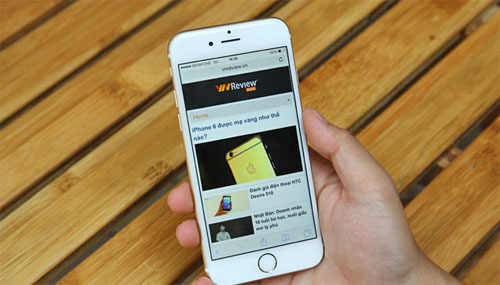
Lỗi này bị trên các máy có cảm biến vân tay Touch ID gồm iPhone 5s, iPhone 6 và iPhone 6 Plus. Sau một thời gian sử dụng tần suất quét vân tay kém đi, quét 2-3 lần hoặc quét lâu hơn mới được gây ra sự khó chịu cho người dùng.
Nguyên nhân là do quét quá nhiều lần, nhiều mẫu vân tay nên kém nhạy.
Lỗi này khắc phục bằng cách cho máy học lại các mẫu vân tay của bạn: Mở Cài đặt -> Touch ID & Mật khẩu -> bật lựa chọn mở khóa iPhone bằng Touch ID và để ngón tay cần cho iPhone học lên trên nút Home và đổi các góc cạnh của tay để máy nhận đầy đủ vân tay. Bạn nên đặt tên cho các mẫu vân tay của các ngón tay (cái, trỏ, út) để tiện cho việc thay thế.
2. Rách phần nhựa trong lỗ cắm tai nghe khi sử dụng

Phần nhựa trong lỗ cắm tai nghe bị rách, biến dạng do tác động vào. Nguyên nhân có thể là do phần nhựa trong lỗ cắm tai nghe khá mỏng và yếu; do sử dụng ốp lưng, bao da có nút đậy tai nghe tì mạnh vào gây rách; hoặc cắm tai nghe không cẩn thận.
Cách khắc phục là chú ý khi cắm tai nghe, cắm nhẹ nhàng và chuẩn xác; hạn chế sử dụng ốp lưng, bao da có nút đậy tai nghe, nhất là khi sử dụng tai nghe nhiều cắm ra rút vào liên tục.
3. Viền trắng sau máy iPhone 6 và 6 Plus dễ bị bẩn
Viền nhựa trắng sau máy rất dễ bám bẩn. Tuy vậy, cách giải quyết vấn đề này rất đơn giản là dùng ốp lưng hoặc bao da bảo vệ.

4. Lỗi màn hình đỏ, treo táo
Đang sử dụng máy bình thường thì màn hình máy đột nhiên chuyển sang màu đỏ và treo táo. Nguyên nhân là do lỗi phần cứng do nhà sản xuất.
Nếu máy của bạn mắc lỗi này thì cần đem máy đi bảo hành để được đổi máy mới.
5. Lỗi nhập danh bạ mất tên
Khi nhập danh bạ từ SIM vào máy chỉ hiện số, không hiện tên liên lạc. Nguyên nhân là do lỗi hệ điều hành iOS 8.
Lỗi này có thể khắc phục bằng cách lắp SIM vào máy khác rồi chuyển danh bạ từ máy đó vào iPhone.
Tham khảo thêm một số bài viết dưới đây:
Chúc các bạn thành công!
 Công nghệ
Công nghệ  AI
AI  Windows
Windows  iPhone
iPhone  Android
Android  Học IT
Học IT  Download
Download  Tiện ích
Tiện ích  Khoa học
Khoa học  Game
Game  Làng CN
Làng CN  Ứng dụng
Ứng dụng 


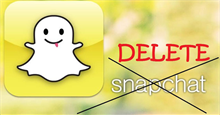
















 Linux
Linux  Đồng hồ thông minh
Đồng hồ thông minh  macOS
macOS  Chụp ảnh - Quay phim
Chụp ảnh - Quay phim  Thủ thuật SEO
Thủ thuật SEO  Phần cứng
Phần cứng  Kiến thức cơ bản
Kiến thức cơ bản  Lập trình
Lập trình  Dịch vụ công trực tuyến
Dịch vụ công trực tuyến  Dịch vụ nhà mạng
Dịch vụ nhà mạng  Quiz công nghệ
Quiz công nghệ  Microsoft Word 2016
Microsoft Word 2016  Microsoft Word 2013
Microsoft Word 2013  Microsoft Word 2007
Microsoft Word 2007  Microsoft Excel 2019
Microsoft Excel 2019  Microsoft Excel 2016
Microsoft Excel 2016  Microsoft PowerPoint 2019
Microsoft PowerPoint 2019  Google Sheets
Google Sheets  Học Photoshop
Học Photoshop  Lập trình Scratch
Lập trình Scratch  Bootstrap
Bootstrap  Năng suất
Năng suất  Game - Trò chơi
Game - Trò chơi  Hệ thống
Hệ thống  Thiết kế & Đồ họa
Thiết kế & Đồ họa  Internet
Internet  Bảo mật, Antivirus
Bảo mật, Antivirus  Doanh nghiệp
Doanh nghiệp  Ảnh & Video
Ảnh & Video  Giải trí & Âm nhạc
Giải trí & Âm nhạc  Mạng xã hội
Mạng xã hội  Lập trình
Lập trình  Giáo dục - Học tập
Giáo dục - Học tập  Lối sống
Lối sống  Tài chính & Mua sắm
Tài chính & Mua sắm  AI Trí tuệ nhân tạo
AI Trí tuệ nhân tạo  ChatGPT
ChatGPT  Gemini
Gemini  Điện máy
Điện máy  Tivi
Tivi  Tủ lạnh
Tủ lạnh  Điều hòa
Điều hòa  Máy giặt
Máy giặt  Cuộc sống
Cuộc sống  TOP
TOP  Kỹ năng
Kỹ năng  Món ngon mỗi ngày
Món ngon mỗi ngày  Nuôi dạy con
Nuôi dạy con  Mẹo vặt
Mẹo vặt  Phim ảnh, Truyện
Phim ảnh, Truyện  Làm đẹp
Làm đẹp  DIY - Handmade
DIY - Handmade  Du lịch
Du lịch  Quà tặng
Quà tặng  Giải trí
Giải trí  Là gì?
Là gì?  Nhà đẹp
Nhà đẹp  Giáng sinh - Noel
Giáng sinh - Noel  Hướng dẫn
Hướng dẫn  Ô tô, Xe máy
Ô tô, Xe máy  Tấn công mạng
Tấn công mạng  Chuyện công nghệ
Chuyện công nghệ  Công nghệ mới
Công nghệ mới  Trí tuệ Thiên tài
Trí tuệ Thiên tài